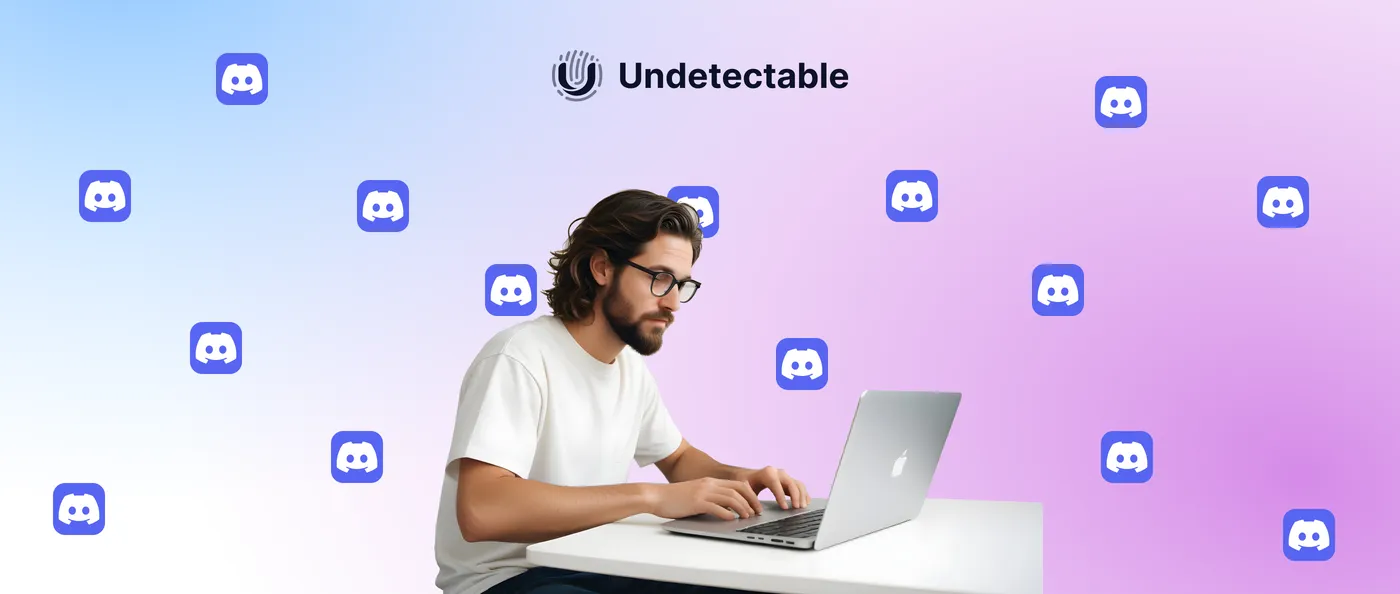Discordプラットフォームは、さまざまなコミュニティにとって欠かせないツールとなっています。ゲーマーや開発者から教育グループやプロのチームまで、誰もがこの多目的なプラットフォームに活用しています。ただし、タスクや役割の数が増えるにつれ、多くのユーザーが複数のDiscordアカウントを同時に管理する必要が生じています。複数のアカウントを管理する(マルチアカウンティング)ことは、時に特定の困難とともに起こることもあることに注意することが価値があります。この記事では、多数のプロフィールを作成する際に遭遇するかもしれない落とし穴を詳しく説明し、ブロックをリスクにさらすことなくプロフィールを取得するための効果的な方法を提案します。
5つのDiscordアカウントを管理するための効果的な方法。

方法1: 円形のログインとログアウト
この方法はすべての中で最も簡単ですが、ハチミツの樽の中にもここにもタールのスプーンがあります。その簡単さにもかかわらず、この方法は最大限に実行が不便です。
Discordアカウントにログインするたびに資格情報を手動で入力し、常に手元に保持する必要があります。さらに、1つのプロファイルにしかログインできないため、他のアカウントからの重要なメッセージや通知を見逃す可能性が高いです。
複数のブラウザウィンドウを使用して、同時に異なるDiscordアカウントにログインすることもできます。ただし、似たような多くのウィンドウの中から正しいウィンドウを見つける必要があるため、手間がかかり、時間がかかることがあります。便利ではありませんよね?さらに、新しいセッションを開始するたびに、認証プロセスを再度行う必要があります。
方法2: 別々のブラウザプロファイルを使用します
この方法では、異なるGoogleアカウントを登録し、それらをブラウザ内の別々のプロファイルにリンクする必要があります。その後、各プロフィールでDiscordアカウントを作成します。ただし、特定のプロフィールに紐づけられた各Discordアカウントを覚えておかなければならず、それらの状態を監視し、多くの他の詳細を考慮する必要があります。このマルチアカウント設定はタスクをかなり複雑にし、多くの手作業を増やし、複数アカウントの管理時にさらなる困難を生む可能性があります。さらに、資格情報や状態に絡まれ、メッセージや重要な通知を見逃す可能性があるリスクも伴います。
方法3: Discordのデスクトップアプリケーションとブラウザを組み合わせる
Discordのデスクトップアプリケーションをブラウザと組み合わせることは、複数のアカウントを効率的に管理するための方法です。まず、Discordのデスクトップアプリケーションをインストールして、1つのアカウントにログインします。次に、ブラウザを使用して他のDiscordアカウントにログインします。ブラウザで複数のプロファイルを作成し、それぞれを別々のアカウントにログインするために使用します。 このようにして、デスクトップアプリケーションとブラウザを同時に使用することで、ログアウトせずにアカウントを切り替えることができます。これにより、すべてのアカウントと接続されたままにすることができます。この方法を使用すると、最大10個のDiscordアカウントを同時に管理できます。
方法4: Discordの異なるバージョンを使用する(CanaryとPTB)

異なるバージョンのDiscord、たとえばDiscord CanaryやDiscord PTB(Public Test Build)などを使用すると、複数のアカウントを同時に管理することができます。これらのバージョンは、メインのDiscordバージョンと並行してコンピュータにインストールできる独立したアプリケーションです。それぞれのバージョンで異なるDiscordアカウントにログインすることができ、複数のアカウントに同時に認証された状態を維持することができます。この種のマルチアカウント設定は、異なるアカウントからのすべての通知やメッセージをリアルタイムで受信する便利な方法であり、システムに繰り返しログインしたりログアウトしたりする必要がなくなります。
この方法は、複数のアカウントを管理する際に柔軟性を提供し、仕事、個人利用、または新機能のテストのために使用されます。ただし、Discord PTB(Public Test BuildまたはBeta)は、プログラムの新バージョンで発生する様々なバグやエラーを特定するために開発者向けに特別に設計されていることを考慮する価値があります。したがって、このプログラムのパフォーマンスは不安定になる可能性があります。
方法5: モバイルデバイス上でDiscordアプリをクローンする
モバイルデバイスで複数のDiscordアカウントを持つ興味深い方法は、Discordアプリをクローンすることです。このテクニックにより、アプリケーションの複製が作成され、1つのデバイスで異なるアカウントにアクセスすることができます。 クローンされたアプリケーションは互いに独立して動作し、複数のDiscordアカウントに同時にログインして各アカウントから通知を受け取ることができます。重要なメッセージを見逃さないようにすることができ、個人的なタスクとプロフェッショナルなタスクを分離して整理し、生産性を高めるために特に便利です。
Androidプラットフォームの一部のデバイスやGoogle Playからのサードパーティアプリを使用して、クローニングを行うことができます。一方、iOSデバイスではシステムレベルでアプリのクローニングはサポートされていないため、複数のアカウントを使用するには、DiscordのWebバージョン用に異なるブラウザを使用するなど、代替方法に頼る必要があります。
メソッド6: 様々なハードウェアデバイスとの作業
異なるデバイスを使用して複数のDiscordアカウントを管理することは、複数のアカウントに同時にアクセスする実用的で効率的な方法です。スマートフォン、タブレット、ノートパソコン、デスクトップコンピュータなどの複数のデバイスを使用すると、それぞれのデバイスで異なるDiscordアカウントにログインすることが可能です。 例えば、スマートフォンでは個人用メッセージ用のアカウントを使用し、ノートパソコンでは仕事用の別のアカウントを使用することができます。この方法により、常に一つのデバイスでログイン・ログアウトする必要がなくなり、時間と労力を節約できます。
こうしたマルチアカウンティングのアプローチは、組織化された状態を維持するのにも役立ちます。タスクや通知を分けることで、重要なメッセージに素早く対応することができます。例えば、1つのデバイスを友人や家族とのコミュニケーションに使用し、別のデバイスを仕事のタスクや専門コミュニティ用に使用することができます。これにより、重要な通知を見逃すリスクが軽減され、生産性が向上します。
さらに、異なるデバイスを使用することは冗長性を提供します。1つのデバイスが故障したりアクセスできなくなった場合でも、別のデバイスを使い続ける選択肢を常に持つことができます。これにより、Discordアカウントやそれに含まれるデータへのアクセスを失うことなく作業を継続できます。しかし、ほとんどの場合、複数のデバイスのコストは、アンチ検出ブラウザの基本サブスクリプションの価格を上回ります。同時に、アンチ検出ブラウザは、複数のDiscordアカウントを管理するための最適で便利なツールです。
方法7:アンチ検出ブラウザの使用
マルチアカウントブラウザを使用して、複数のDiscordアカウントを作成して管理することは、複数のアカウントを使用する際に関連付けられる検出や制限を回避する強力な方法です。
アンチ検出ツールは、あなたのデジタル指紋を隠して、各ブラウザプロファイルをユニークにし、繰り返しの使用が検出されないように設計されています。 Undetectableなどのアンチ検出ブラウザを使用すると、それぞれが独自のユーザ環境をシミュレートする分離されたブラウザプロファイルを作成できます。つまり、各プロファイルには独自のクッキー、IPアドレス、ユーザーエージェント、およびその他のデジタル指紋のパラメータが存在し、それらは実際のユーザと区別がつかないようになります。
この方法は、マーケターやカスタマーサポートの専門家、または作業と個人用のDiscordアカウントを分ける必要があるときなど、多くのアカウントを管理する人々に特に役立ちます。
マルチアカウントブラウザを使用すると、柔軟性とセキュリティが提供され、複数のDiscordアカウントを効果的に一度に管理することができ、同時に制限やブロックを回避することができます。
アンチ検出ブラウザを使用して複数のDiscordアカウントを管理する

レビュー Undetectable
Undetectableは、Discordなどさまざまなプラットフォームで複数のアカウントを管理するために設計された高度なアンチ検出ブラウザです。これは、高度な匿名性とセキュリティを提供し、複数のアカウントを扱う人にとって不可欠なツールです。
主な機能:
- マルチアカウンティング: 異なるブラウザープロファイルを作成・管理し、IPアドレス、ブラウザーフィンガープリント、言語、フォントなどのユニークなパラメータを持たせます。これにより、複数のDiscordアカウントをリスクなく使用することができます。
- プロキシ管理: HTTP、HTTPS、SOCKS5などさまざまなタイプのプロキシサーバーをサポートし、各プロファイルに簡単かつ迅速に設定できます。これにより、匿名性を向上させ、位置情報やその他のデータを隠すことができます。
- 自動化とAPI: Puppeteer、Playwright、Seleniumなどの人気の自動化ライブラリとの統合。これにより、定型的なタスクの自動化、アカウントの管理、テストを行うことができます。
- データの分離: 各プロファイルは他のものと完全に分離されており、アカウント間でのデータ漏洩が防がれます。これはプライバシーを保護し、アカウントの関連付けを防ぐために重要です。
- 使いやすさ: 深いテクニカルな知識を必要とせず、プロファイルの作成や管理が容易に行える直感的なインターフェイス。
Undetectable の使用のメリット
- 匿名性とセキュリティ:Undetectableには設定可能なパラメータとプロキシサーバーのサポートがあり、アカウントブロックのリスクを最小限に抑える高い匿名性が提供されます。
- 利便性と効率性:検出対策ブラウザを使用すると、ログアウトや資格情報の再入力なしにアカウントを簡単に切り替えることができます。これにより時間を節約し、管理が簡素化されます。
- 自動化サポート:自動化ツールと統合する機能により、マーケターやデジタルマーケティング専門家向けにアカウントの管理がさらに効率化されます。
- プロファイル分離:プロファイル間の完全なデータ分離により、クロストラッキングが防止され、追加のセキュリティレベルが提供されます。
Discord用のアンチ検知ブラウザの使い方のステップバイステップガイド
ステップ 1:アンチディテクトブラウザをダウンロードしてインストールします!556565!
アンチ検知ブラウザ!556565!をダウンロードするのは非常に簡単です。ただ、当社のウェブサイトの"ダウンロード"セクションに移動し、お使いのオペレーティングシステム用に必要なバージョンのブラウザをダウンロードしてください。

ステップ2:新しいブラウザプロファイルの設定
ブラウザーで新しいプロファイルを作成するには、プログラムのメインウィンドウを開き、「新しいプロフィール」ボタンをクリックします。

重要: 新しいプロファイルを作成する際は、より効果的なパフォーマンスのために、コンピュータで使用しているOSと同一のものを選択してください。
ステップ3: プロキシサーバーの設定
新しいプロファイルを作成するウィンドウが表示されたら、プロファイル名をトップフィールドに入力して「main」セクションに移動してください。次に、「proxy」ラインで「new proxy」を選択します。その後、プロキシ設定を行い、「作成」ボタンをクリックしてください。プロファイルが作成されました。

ステップ 4:Discordにログイン
新しいプロフィールを開き、Discordアカウントを作成するか、既存のアカウントにログインします。 複数のプロフィールを作成する際には、各ブラウザプロフィールにタグを割り当て、フォルダに整理することができます。これにより、プロフィール間をナビゲートする際に大いに便利になり、多くの時間を節約できます。

結論
Discord内の複数のアカウントを管理することは課題ですが、適切なツールや方法を使用することで、例えば反検出ブラウザを利用することで、複数のアカウントを効果的かつ安全に操作することができます。個々のニーズに異なるソリューションを提供する、別々のブラウザプロファイルの使用、デスクトップアプリケーションとブラウザの組み合わせ、異なるDiscordバージョン、モバイルデバイスでのアプリクローン、さまざまなハードウェアデバイスを使用するなど、議論された方法はさまざまな解決策を提供しています。
反検出ブラウザは、幅広い機能と高い匿名性レベルによって他のツールとは一線を画しています。これらのブラウザは複数のプロファイルの作成と管理を可能にし、プロキシサーバーおよび自動化ツールとの統合をサポートしており、複数のdiscordアカウントを使用している人々にとって理想的な選択肢となっています。
適切な管理方法を選択することは、特定のニーズや能力に依存します。さまざまなアプローチを試して、あなたのケースに最適な解決策を見つけることで、Discordを使用する際の利便性と安全性を確保できます。
よくある質問
複数のアカウントにとってアンチ検出ブラウザはなぜ重要ですか?
複数のアカウントの管理には、アンチ検知ブラウザが重要です。これにより、個別のブラウザプロファイルを作成し、別々のクッキー、IPアドレス、その他のパラメータを持たせることができ、複数のアカウントの使用を検知されることを防ぎます。これにより、ブロックや制限のリスクが軽減され、匿名性とセキュリティが確保されます。アンチ検知ブラウザには、プロキシサーバーや自動化のサポートもあり、アカウントの管理を効率的かつ便利に行うことができます。
1つのメールアドレスでいくつのDiscordアカウントを持てますか?
1つのメールアドレスで、1つのDiscordアカウントを登録することができます。各アカウントにはユニークなメールアドレスが必要です。複数のアカウントを作成する必要がある場合は、それぞれに異なるメールアドレスを使用する必要があります。これを行うためには、一時的なメールボックスを作成する専用サービスを使用することができます。
Discordは複数のアカウントを持っていると私を禁止しますか?
Discordは複数のアカウントを持つことを禁止していませんが、複数のアカウントを使用することがプラットフォームの規則に違反すると問題が発生する可能性があります。たとえば、アカウントを複数作成して禁止を回避し、スパム行為に参加したり、他の悪質な活動を行うことは、関連するすべてのアカウントがブロックされる可能性があります。複数のアカウントを正当な目的で使用する場合は、コミュニティのガイドラインに従い、システムを濫用しないようにすることが重要です。
Discordプラットフォームは、さまざまなコミュニティにとって欠かせないツールとなっています。ゲーマーや開発者、教育グループ、プロフェッショナルチームなど、誰もがこの多目的プラットフォームに応用を見出します。ただし、増え続けるタスクや役割の数に伴い、多くのユーザーが複数のアカウントを同時に管理する必要があることに直面しています。ただし、複数のアカウントを管理することには、時にいくつかの困難が伴うことがあります。本記事では、大量のプロファイルを作成する際に遭遇するであろう落とし穴を詳細に説明し、また、アカウントを取得する際にブロックされるリスクがない効果的な方法を提案します。
Discordアカウントを+5つ管理する効果的な方法。

方法1: 繰り返しログインおよびログアウト
この方法はすべての中で最もシンプルですが、蜂蜜樽の中にもわずかなタールが含まれています。そのシンプルさにもかかわらず、この方法は実行するのに最大限に不便です。
ログインするたびにアカウント情報を手動で入力する必要があり、常に取っておく必要があります。さらに、一度に1つのアカウントにしかログインできないため、他のアカウントからの重要なメッセージや通知を見逃す可能性が高いです。
異なるDiscordアカウントに同時にログインするために複数のブラウザウィンドウを使用することもできます。ただし、多くの類似したウィンドウの中から適切なウィンドウを見つける必要があるため、手間がかかり、時間がかかることがあります。それは素晴らしく聞こえませんよね。さらに、新しいセッションを開始するたびに、認証プロセスを再度通過する必要があります。
方法2: 別々のブラウザプロファイルを使用する
この方法では、異なるGoogleアカウントを登録し、それらをブラウザ内の別々のプロファイルにリンクする必要があります。次に、それぞれのプロファイルでDiscordアカウントを登録します。ただし、特定のDiscordプロファイルにリンクされた各アカウントを覚えておかなければならず、それらの状態を監視し、他の多くの詳細を考慮する必要があります。これにより、作業が著しく複雑化し、多くの手作業が追加され、複数のアカウントを管理する際に追加の困難が生じます。さらに、ログインの資格情報や状態に混乱し、重要な通知やメッセージの見落としにつながる可能性があります。
方法3: Discordデスクトップアプリケーションとブラウザを組み合わせる
Discordのデスクトップアプリケーションとブラウザを組み合わせると、複数のアカウントを同時に管理する効果的な方法です。まず、Discordのデスクトップアプリケーションをインストールし、アカウントの1つにログインします。次に、ブラウザを使用して他のDiscordアカウントにログインします。ブラウザで複数のプロファイルを作成し、それぞれ別のアカウントにログインします。この方法で、デスクトップアプリケーションとブラウザを同時に使用し、ログアウトせずにアカウント間を簡単に切り替えることができます。これにより、すべてのアカウントと接続された状態を維持できます。この方法を使用すると、最大10のアカウントを同時に管理できます。
方法4: Discordの異なるバージョンを使用する(CanaryとPTB)

Discord CanaryやDiscord PTB(Public Test Build)などの異なるバージョンを使用すると、複数のアカウントを同時に管理することができます。これらのバージョンは、メインのDiscordバージョンと並行してコンピューターにインストールできる別々のアプリケーションです。それぞれのバージョンで異なるアカウントにログインできるため、複数のアカウントに同時にサインインしたままにしておくことができます。これは、常にログイン/ログアウトする必要がないことで、異なるアカウントからのすべての通知やメッセージをリアルタイムで受け取る便利な方法です。
このアプローチは、複数のアカウントを管理する柔軟性を提供し、仕事用、個人用、または新機能のテストに役立ちます。ただし、Discord PTB(Public Test BuildまたはBeta)は、プログラムの新バージョンでのさまざまなバグやエラーを特定するために開発者向けに特別に設計されているため、このプログラムの動作が不安定である可能性があります。
方法 5: モバイルデバイス上の Discord アプリのクローン
モバイルデバイスで複数のDiscordアカウントを持つ興味深い方法のもう一つは、Discordアプリケーションを複製することです。このテクニックにより、アプリケーションの複製が作成され、同じデバイスで異なるアカウントにログインすることができます。複製されたアプリケーションは独立して動作し、複数のアカウントに同時にログインして各アカウントから通知を受け取ることができるため、重要なメッセージを見逃すことがありません。これは、個人とプロのタスクを分けるのに特に便利であり、組織を改善し、生産性を向上させるのに役立ちます。
Android デバイスの一部または Google Play からのサードパーティアプリを使用して、クローニングは内蔵関数を使用して行うことができます。iOS デバイスでは、システムレベルでアプリのクローニングはサポートされていませんので、複数のアカウントを使用するには、Discord のウェブバージョンにおいて異なるブラウザを使用するなどの代替方法に頼る必要があります。
方法6: 様々なハードウェアデバイスとの作業
異なるデバイスで複数のDiscordアカウントを管理することは、さまざまなアカウントに同時にアクセスするための実用的で効果的な方法です。スマートフォン、タブレット、ノートパソコン、デスクトップコンピュータなど複数のデバイスを使用することで、それぞれのデバイスで異なるDiscordアカウントにログインできます。例えば、スマートフォンでは個人メッセージ用のアカウントを使用し、ノートパソコンでは仕事用のアカウントを使用することができます。この方法により、1つのデバイスで繰り返しログインおよびログアウトする必要がなくなり、時間と労力を節約できます。
このようなアプローチは、組織された状態を維持するのにも役立ちます。タスクと通知を分けておくことで、重要なメッセージに迅速に対応できます。たとえば、友人や家族とのコミュニケーションに1台のデバイスを使用し、仕事のタスクやプロフェッショナルなコミュニティのために別のデバイスを使用することが考えられます。これにより重要な通知を見逃すリスクが軽減され、生産性が向上します。
さらに、異なるデバイスを使用することは冗長性を提供します。1つのデバイスが故障したり利用できなくなった場合でも、Discordでのアカウントやデータにアクセスを失うことなく、別のデバイスで作業を継続することができます。ただし、ほとんどの場合、複数のデバイスのコストは、対策検出ブラウザのベースサブスクリプションの価格を上回ります。同時に、対策検出ブラウザは、その機能性により、複数のDiscordアカウントを管理するための最適で便利なツールです。
方法7: アンチ検出ブラウザを使用する
アンチ検出ブラウザを使用して、Discord で複数のアカウントを作成および管理することは、複数のアカウントを使用する際に関連する検出と制限を回避する強力な方法です。
アンチディテクトブラウザは、デジタルな指紋を隠して各ブラウザプロファイルを一意にし、複数の使用を検知されないように設計されています。アンチディテクトブラウザのようなUndetectableを利用すると、ユーザ環境をシミュレートする個別のブラウザプロフィールを作成できます。つまり、各プロフィールは独自のクッキー、IPアドレス、ユーザーエージェント、および他のデジタル指紋パラメータを持つことができ、実際のユーザと区別がつかないようになります。
この方法は、特に多くのアカウントを管理するマーケターやカスタマーサポートスペシャリスト、仕事と個人アカウントを区別する必要がある場合の個人利用者にとって非常に役立ちます。
アンチ検知ブラウザの使用は、柔軟性とセキュリティを提供し、複数のDiscordアカウントを効率的に管理することができるようにします。制限やブロックを回避しながら。
アンチ検出ブラウザを使って複数のDiscordアカウントを管理する

レビュー Undetectable
Undetectable は、Discordなどさまざまなプラットフォームで複数のアカウントを管理するために設計された高度な反検知ブラウザです。 高度な匿名性とセキュリティを提供し、複数アカウントを使用するユーザーにとって欠かせないツールです。
主な機能:
- Multi-accounting: 独自のパラメーター(IPアドレス、ブラウザの指紋、言語、フォントなど)を持つ個別のブラウザプロファイルを作成および管理します。これにより、複数のDiscordアカウントを検出やブロックのリスクなしで使用できます。
- Proxy Management: HTTP、HTTPS、 SOCKS5などのさまざまなタイプのプロキシサーバーをサポートし、各プロファイルに迅速かつ簡単に設定できます。これにより匿名性が高まり、位置やその他のデータを隠すことができます。
- Automation and API: Puppeteer、Playwright、およびSeleniumなどの人気のある自動化ライブラリとの統合。これにより、繰り返しのタスクを自動化し、アカウントを管理し、テストを実行できます。
- Data Isolation: 各プロファイルは完全に他と分離されており、アカウント間のデータ漏洩を防ぎます。これはプライバシーの保護とアカウントのリンクを防ぐために重要です。
- Ease of Use: 深い技術的知識が必要なく、プロファイルの作成と管理を容易に行える直感的なインターフェース。
Undetectableの使用の利点
- 匿名性とセキュリティ: 調整可能なパラメータとプロキシサーバーサポートにより、Undetectableは高い匿名性を提供し、アカウントブロックのリスクを最小限に抑えます。
- 便利さと効率性: 追跡防止ブラウザを使用すると、ログアウトせずにアカウントを簡単に切り替えることができ、資格情報の再入力も必要ありません。これにより時間の節約と管理の簡素化が実現されます。
- 自動化への対応: 自動化ツールと統合する機能により、マーケターやデジタルマーケティングスペシャリストにとって、アカウントの管理がさらに効率的になります。
- プロファイルの分離: プロファイル間の完全なデータ分離はクロストラッキングを防ぎ、追加のセキュリティレベルを提供します。
Discord 用の反検知ブラウザの使用手順ガイド
ステップ1:Undetectable をダウンロードしてインストールします!
Undetectable をダウンロードするには、当サイトにアクセスし、"ダウンロード"セクションに移動して、お使いのオペレーティングシステム用に必要なブラウザのバージョンをダウンロードしてください。

ステップ2:新しいブラウザプロファイルの設定
ブラウザーで新しいプロファイルを作成するには、プログラムのメインウィンドウを開き、"新しいプロファイル"ボタンをクリックする必要があります。

重要: 新しいプロフィールを作成する際には、より効率的なパフォーマンスのために、コンピュータで使用されているものと同じOSを選択してください。
ステップ3:プロキシサーバーの設定
新しく開かれた新しいプロファイルを作成するウィンドウで、プロファイル名を上部のフィールドに入力し、「メイン」セクションに移動してください。次に、「プロキシ」行で「新しいプロキシ」を選択してください。その後、プロキシ設定を行い、「作成」ボタンをクリックしてください。プロファイルが作成されました。
新しいプロファイルでのプロキシインストールウィンドウ

ステップ4:Discordにログイン
新しいプロファイルを開き、新しいDiscordアカウントを登録するか既存のアカウントにログインしてください。複数のプロファイルを作成する際には、各ブラウザプロファイルにタグを割り当て、フォルダに整理することができます。これにより、プロファイル間をスムーズに移動でき、多くの時間を節約するのに役立ちます。

結論
ディスコードで複数のアカウントを管理することは挑戦的かもしれませんが、アンチ検出ブラウザを使用するなど、適切なツールや方法を使えば、安全かつ効果的に複数のアカウントを扱うことができます。別々のブラウザプロファイル、デスクトップアプリケーションとブラウザ、Discordの異なるバージョン、モバイルデバイスでのアプリケーションの複製、さまざまなハードウェアデバイスといった、議論された方法は、異なるニーズに対して多様な解決策を提供しています。
反検出ブラウザは、広範な機能と高い匿名性レベルによって他のツールの中で際立っています。複数のプロファイルの作成や管理、プロキシサーバーおよび自動化ツールとの統合をサポートし、複数のアカウントを扱う人にとって最適な選択肢となっています。
適切な管理方法を選択することは、あなたの特定のニーズや能力に依存します。さまざまなアプローチを試して、Discordで作業する際の便利さと安全性を確保するための最適な解決策を見つけることができます。
よくある質問
複数のアカウントのためにアンチ検出ブラウザーが重要な理由は何ですか?
複数のアカウントを管理するためには、アンチ検知ブラウザが重要です。アンチ検知ブラウザを使用すると、独自のブラウザプロファイルを作成して、Cookie、IPアドレス、その他のパラメータを分離し、複数のアカウントの使用を検知されるのを防ぎます。これにより、ブロックや制限のリスクが低下し、匿名性とセキュリティが確保されます。アンチ検知ブラウザはまた、プロキシサーバーと自動化をサポートしており、アカウントの管理を効率的かつ便利にします。
1つのメールアドレスでいくつのディスコードアカウントを持てますか?
1つのメールアドレスで、1つのDiscordアカウントを登録することができます。各アカウントにはユニークなメールアドレスが必要です。複数のアカウントを作成する必要がある場合は、それぞれ異なるメールアドレスを使用する必要があります。この目的のために一時的なメールアドレスを作成する専門サービスを利用することができます。
Discordは、複数のアカウントを持っていても私を禁止しますか?
Discordは複数のアカウントを持つことを禁止していませんが、複数のアカウントを使用するとプラットフォームのルールに違反した場合に問題が発生する可能性があります。たとえば、禁止を回避するために複数のアカウントを作成したり、スパムを送信したり、他の悪意のある活動に関与するために複数のアカウントを使用すると、関連するすべてのアカウントがブロックされる可能性があります。複数のアカウントを正当な目的で使用する場合は、コミュニティのルールに従い、システムを乱用しないことが重要です。